win10電腦開機慢的怎麼解決
開機優化
系統加速
啟動管理
最近,一些用戶報告指出在更新Windows 10系統後,他們發現每次開機都變得非常緩慢,同時黑屏時間也明顯延長。接下來,小編將向大家分享解決Win10開機慢且時間長問題的方法,讓大家知道該如何應對。遇到這個問題的朋友快來看看。
方法1:解決系統設定設定
1、按鍵盤上的Win R組合鍵開啟操作窗口,輸入msconfig進入系統設定介面。
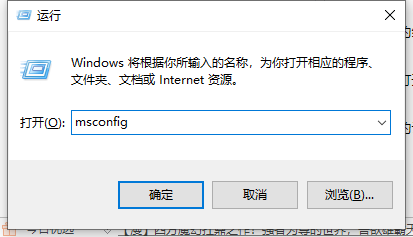
2、在開啟的系統設定介面中切換到引導選擇,然後按一下「進階選項」按鈕進入下一步。
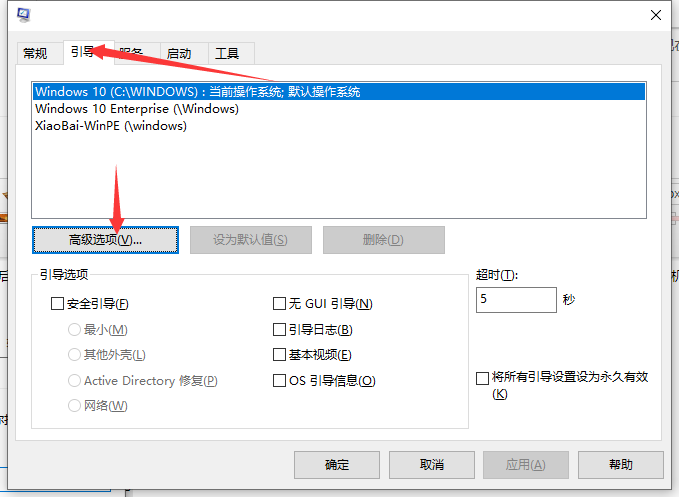
3、檢查處理器數選項,然後選擇最大值,此處的為6,然後套用確定。
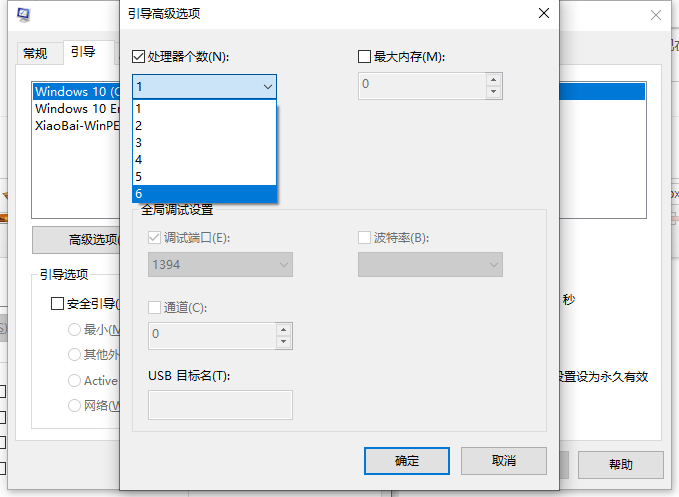
方法2:解決群組原則設定。
1、開啟執行窗口,輸入“ gpedit.msc”,然後回Enter開啟群組原則編輯器。
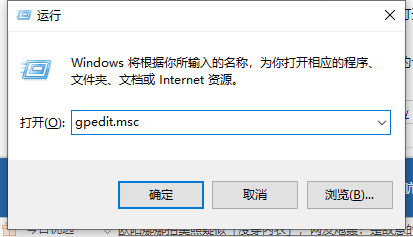
2、在開啟的群組原則編輯器介面中,按一下「電腦設定-管理範本-系統-關機」以進入下一步。
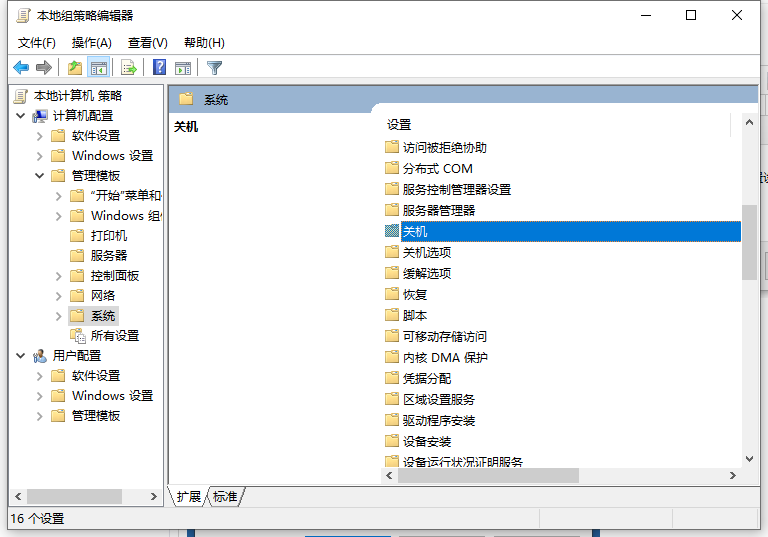
3、雙擊以開啟介面右側的「凱蘇啟動」選項,以進入下一步。
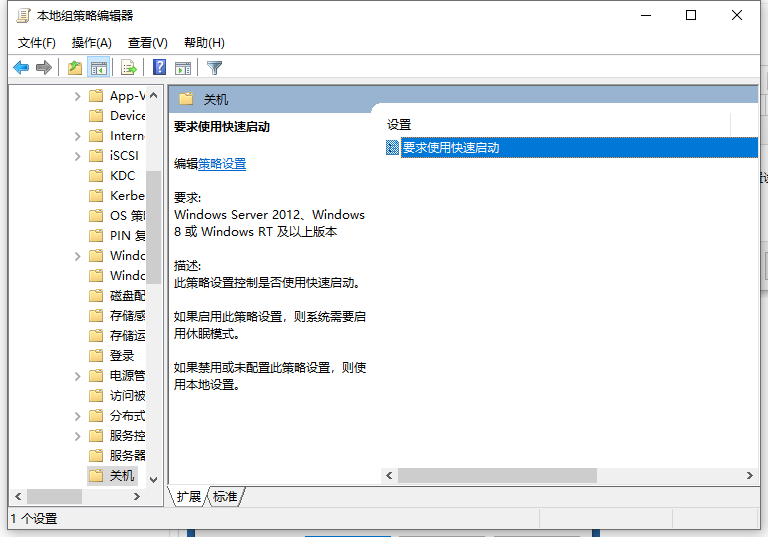
4、在出現的設定介面中,按一下“啟用”,然後按一下“確定”按鈕。
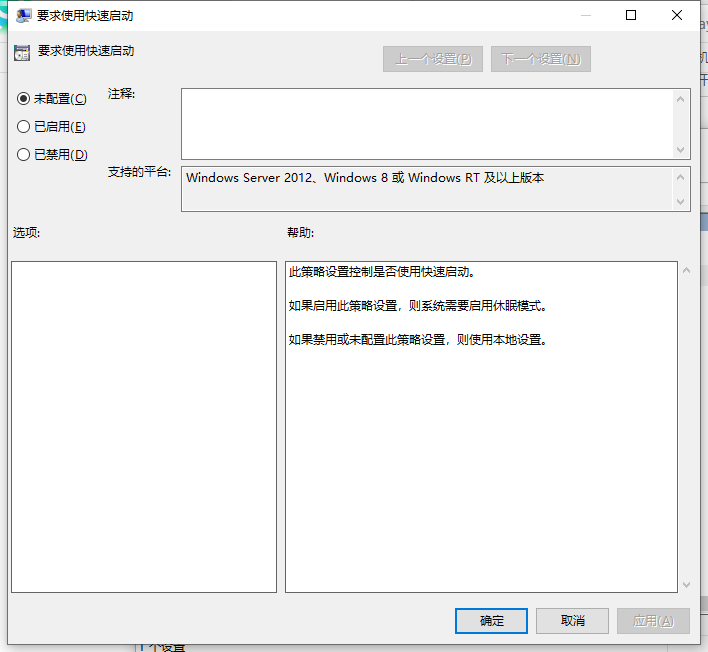
以上就是win10開機慢的解決方法啦,希望能幫助大家。
以上是win10電腦開機慢的怎麼解決的詳細內容。更多資訊請關注PHP中文網其他相關文章!
本網站聲明
本文內容由網友自願投稿,版權歸原作者所有。本站不承擔相應的法律責任。如發現涉嫌抄襲或侵權的內容,請聯絡admin@php.cn

熱AI工具

Undresser.AI Undress
人工智慧驅動的應用程序,用於創建逼真的裸體照片

AI Clothes Remover
用於從照片中去除衣服的線上人工智慧工具。

Undress AI Tool
免費脫衣圖片

Clothoff.io
AI脫衣器

Video Face Swap
使用我們完全免費的人工智慧換臉工具,輕鬆在任何影片中換臉!

熱門文章
<🎜>:種植花園 - 完整的突變指南
3 週前
By DDD
<🎜>:泡泡膠模擬器無窮大 - 如何獲取和使用皇家鑰匙
3 週前
By 尊渡假赌尊渡假赌尊渡假赌
如何修復KB5055612無法在Windows 10中安裝?
3 週前
By DDD
北端:融合系統,解釋
3 週前
By 尊渡假赌尊渡假赌尊渡假赌
Mandragora:巫婆樹的耳語 - 如何解鎖抓鉤
3 週前
By 尊渡假赌尊渡假赌尊渡假赌

熱工具

記事本++7.3.1
好用且免費的程式碼編輯器

SublimeText3漢化版
中文版,非常好用

禪工作室 13.0.1
強大的PHP整合開發環境

Dreamweaver CS6
視覺化網頁開發工具

SublimeText3 Mac版
神級程式碼編輯軟體(SublimeText3)




